
Betrek studenten in een online les
Martijn van Grootel. Onderwijskundige bij de opleiding Sportkunde, 19 maart 2020
Betrek alle studenten in een online les
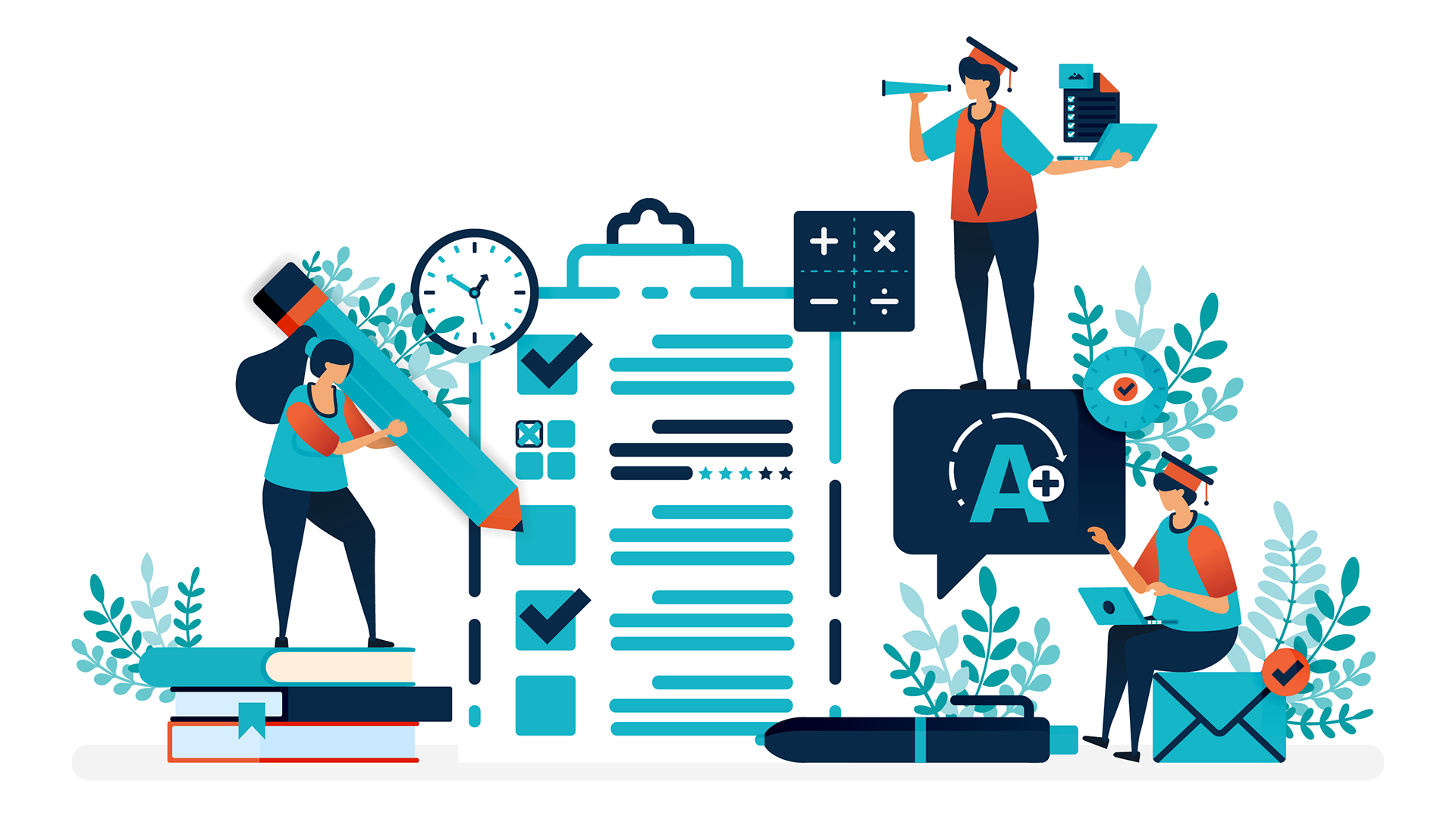
Mijn doel
Mijn doel is om alle studenten actief na te laten denken over één tot twee vragen die betrekking hebben op mijn lesdoelen, zodat ik op basis daarvan kan beslissen of ik ze zelfstandig aan de slag laat gaan of dat ik een verlengde instructie aan moet bieden.
Wat heb ik gedaan
Ik heb vragen gesteld aan alle studenten en verwacht van ze dat ze allemaal antwoord geven, zodat ik als docent daarna belangrijke beslissingen kan maken over het verloop van de les. Overigens, in de literatuur worden dergelijk vragen 'hinge quistions' of 'exit-tickets' genoemd.
Mijn ervaring
Het is eigenlijk niet anders dan wanneer ik lesgeef aan een groep studenten die fysiek aanwezig zijn, alleen moet ik nu nog beter nadenken over de vragen die ik stelt en wanneer ik die stel. Ik ervaar dat online lesgeven meer vraagt van je klassenmanagement. Belangrijkste tip is om tijd te nemen om a) je lesdoel concreet te hebben en b) om daar twee goede vragen bij te bedenken die voldoen aan de volgende drie criteria: vragen zijn specifiek gericht op het lesdoel (effectief), snel te beantwoorden door studenten (efficiënt) en snel na te kijken door docenten (efficiënt).
Zelf aan de slag
Binnen Microsoft Teams werk ik met mijn klas in een team. Binnen dat team kan ik al docent 'opdrachten' aanmaken, waarbij ik specifiek kies voor de mogelijkheid om een 'quiz' aan te maken (let op: geen formulier). Bij een quiz kan ik uiteindelijk bij het tabblad 'cijfers' overzichtelijk zien hoe de studenten als groep de vragen hebben beantwoord. Op basis daarvan kan ik dan de beslissing maken of studenten nog een verlengde instructie nodig hebben.
Open Microsoft Teams, open één van je teams, ga naar het tabblad 'opdrachten', Klik op de knop 'maken', kies voor "quiz', kies voor '+nieuw formulier', kies voor 'nieuwe quiz' en maak vervolgens je quiz. Ben je klaar met het maken van de quiz? Ga dan terug naar het Team, ga naar het tabblad 'opdrachten', klik op de knop 'maken', kies voor 'quiz', selecteer de zojuist gemaakte quiz uit het menu, klik op de knop 'volgende'. Bepaal vervolgens de instellingen voor de quiz. Klik op 'opslaan' om er een concept van te maken welke studenten nog niet te zien krijgen. Klik op 'toewijzen' om de quiz zichtbaar te maken voor studenten.
En als je vragen hebt
Wil je meer weten over het maken van een quiz binnen Microsoft Teams? Dan verwijs ik je door naar deze instructievideo
Mocht je daarna dan nog vragen hebben, neem dan gerust contact met mij op: m.vangrootel@fontys.nl

